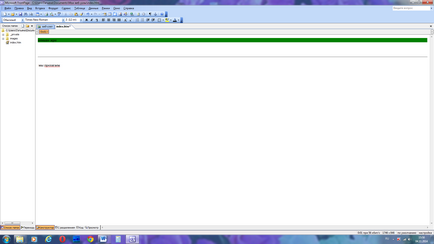Előadás a Microsoft FrontPage 2018 programban

A cél az előadás. vonzza a figyelmet a diákok, hogy hozzon létre egy „élő” színes dinamikus oldalak
Változtatja a gomb megjelenését, amikor fölé viszi rá az egérrel mutatót és lejátszani ugyanakkor egy hangfájlt.
• A szerkesztési mód az oldalon, kattintson a Create gombra kell kiválasztani.
Válassza a Formátum - Behavior. A képernyőn megjelenik a munkaablak viselkedés. Távolítsuk el a műveletet hajtunk végre, ha az egérmutatót gombra.
• Kattintson a jobb gombbal a harmadik forgatókönyv a szkriptek listája a tag a Művelet oszlopban, majd a felbukkanó menüben a Törlés gombra. A szkript törlődik a listáról.
• A megjelenő munkaablakban kattintson a Restore. A menü jelenik meg a képernyőn • a Beszúrás menü felsorolja a különböző akciók, amikor egy esemény bekövetkezik, amelyeket később adhat
Most kell szólnia gombra.
• A megjelenő munkaablakban kattintson a Beszúrás menüpontot és egy menüből akció hang lejátszása. Hang lejátszása párbeszéd jelenik meg a képernyőn.
Ahhoz, hogy a webhely oldalain több „élő” nézd meg a lehetőségeket, amelyek lehetővé teszik, hogy különféle speciális effektusok elemeit az oldalt. Ez például lehet egy futó vonal, világítás, elem mozgása vagy módosíthatja a betűtípust, ha az egérrel rámutat, az oldal megnyílik, és egyéb eseményeket.
A program FrontPage, több előre beépített komponensek lehet elhelyezni az oldalon, és szükség esetén állítsa be, hogy játszanak a különböző dinamikus hatásokat.
Felhívni a figyelmet, hogy a szöveg egy részét vagy címet, akkor adja meg a hatása egy vágányon.
Jelöljön ki egy sor szöveget gépelt oldalon
Válassza ki a menüpontot Insert -Web-komponenst. párbeszédablak jelenik meg a képernyőn Insert komponentaWeb oldalon.
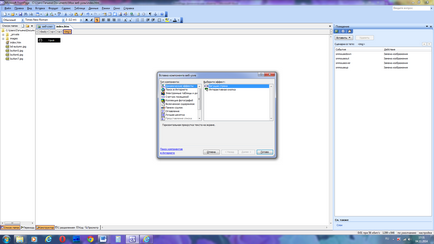
A lista alkatrész, akkor válasszon egyet a rendelkezésre álló elemek, és a Select hatás - egy változata a kiválasztott komponens. Válassza ki a dinamikus hatás Marquee.
Kattintson a Befejezés gombra. A képernyő Properties dialógus ablakban futó szöveg jelenik meg.
A szöveg a szöveg a kiválasztás, amely megjelenik a ticker.
A kapcsoló irányba kiválaszthatja egyenese mozgás: jobbról balra vagy balról jobbra.
Abban a csoportban, az elemek sebességét a késés az egymást követő szövegének fordítása, és az eltolás pixelben.
A csoport irányítja viselkedését készlet mozog szöveges mód:
kapcsolóval időszakosan futó szöveg fut a képernyőn, mint egy hirdetőtábla
kapcsolóval műszak szöveg átkerül az ellentétes határ, akkor megáll, és a képernyőn marad
kapcsolóval felváltva mozog a szöveg határain belül görgetés szöveges mező
Csoport ellenőrzések mérete határozza meg a szélességét és magasságát a téglalap alakú terület körvonalát. Ha a megfelelő jelölőnégyzeteket bejelölve, a mérete határozza meg a szöveg méretét.
Flag meghatározott csoportokban ismételt folyamatosan ellenőrzi állítja korlátlan számú ismétlések sor görgetni. Ha nincs bejelölve, a beviteli mező van megadva a száma az ismétlések számát.
Listáját nyitja a háttér színét határozza meg a háttérszín a mozgás egy vágányon.
Kattintson az OK gombra. zárja be a Tulajdonságok párbeszédablak körvonalát. Fejléc szöveg megjelenése nem változik, de át kell alakítani egy különálló alkatrész.
Vissza a az oldal szerkesztésével, kattintson a gomb alul a tervező index.htm fülre.
A szöveg szerkesztéséhez sátor, vagy módosítsa annak tulajdonságait, meg kell hívni a Tulajdonságok párbeszédablak újra ággal duplán kattintva a szövegben található.
Ha például azt szeretnénk, hogy helyezze be a lap szövege fragmentum, figyelembe, egy sima szöveges fájl, tegye a következőket:
Vigyük a kurzort az oldalon egy olyan helyzetbe, amelyből fog elhelyezkedni a beillesztett szöveget.
Ha a fájl tartalmazza a szöveget orosz, győződjön meg róla, hogy válassza ki az orosz nyelvet a billentyűzet. Ha nem, váltson az orosz nyelvet. Ha a letöltés és a konverziós FrontPage teszt fájl nyelv beállításához szerint a jelenlegi beviteli nyelvet.
Válassza a Beszúrás menü - parancsot. A képernyőn megjelenik egy szabványos fájl megnyitása párbeszédablak Fájl kiválasztása.
A Fájl típusa legördülő listából válassza ki a kívánt szöveg fájlok (* .txt).
Keresse meg és jelölje ki egy szöveges dokumentum.
Kattintson a Megnyitás gombra. Fájl párbeszédablak bezárul, és a párbeszéd a képernyőn szöveg jelenik meg.
Ez a párbeszédablak lehetővé teszi, hogy válasszon, hogyan kell átalakítani a szöveget a fájlból. Az alapértelmezett változata formázott bekezdések. Ez azt jelenti, hogy minden egyes pontját az eredeti szöveg kerül átalakításra külön bekezdés az oldalon. És stílusosan a formátumot (szöveg stílusa van, és megjelenik a rip Stílus listából a Formázás eszköztár) kell használni a formázáshoz.
Más változat lehetséges:
Egy formázott bekezdés - konvertáló összes szöveg egyetlen bekezdésben távtartók használata sorok C és stílus formátumban.
Hagyományos bekezdések - az átalakulás a forrás szöveg külön bekezdések a Normál stílust.
Hagyományos bekezdéseket sortöréseket.
Ne átalakítani - beilleszteni a forráskód közvetlenül HTML formátumban.
Kattintson az OK gombra. hogy a párbeszédablak bezárásához szöveg. A szöveg a fájl beillesztésre kerül az aktuális pozícióban.
Szerkesztésekor és az oldal elrendezését a szöveg, kívánatos, hogy elkerüljük a legkülönbözőbb méretekben, stílusok és a különböző hatásokat, mivel nem minden böngésző támogatja a néhány formázási attribútumok szövegének és megjeleníti őket helyesen.
Csakúgy, mint a normál gombot a navigációs menü, animált gombok magában sslku egy másik oldalra vagy fájlt. De amellett, hogy az alapvető funkció -, hogy kövesse a linket - ha rákattint, vagy lebeg az egérmutató animált gomb lehet változtatni a színeket jelenik meg a rajz is.
Ahhoz, hogy hozzon létre egy animációs gomb az oldalon szerkesztési módban válassza a Beszúrás menü - Változó gombot. Megváltoztatása a képernyőn párbeszéd gomb jelenik meg.
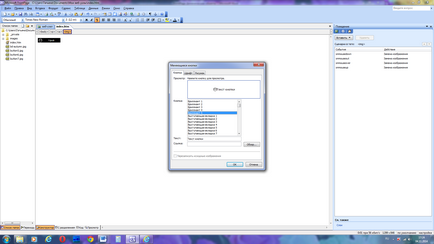
Ábra. DialogMenyayuschiesya gomb
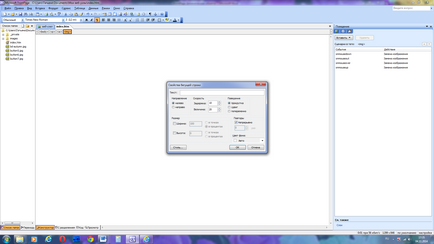
Ábra. DialogSvoystva ticker
A szöveg mezőben adja meg a szöveget, amely akkor jelenik meg a gombot.
Kattintson az OK gombra. animált gomb kerül beillesztésre az oldalon.
A FrontPage program egy gazdag meg a lehetőséget, hogy észre a különböző hatások nemcsak a gombot, de bármilyen tárgyat elhelyezni az oldalon. Akkor, például megváltoztathatja a kinézetét gombok különböző egéreseményeket megadásával a megfelelő képfájlt a gombok ezekre az eseményekre.
Változtatja a gomb megjelenését, amikor fölé viszi rá az egérrel mutatót és lejátszani ugyanakkor egy hangfájlt.
Az oldal szerkesztés módban, kattintson a Create gombra kell kiválasztani.
Válassza a Formátum - Behavior. A képernyőn megjelenik a munkaablak viselkedés.
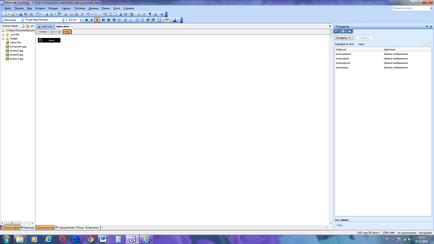
Ábra. image DialogZamena
Most kell szólnia gombra.
A munkaablakban kattintson a Beszúrás gombra, és válassza ki a menüből akció hangot játszik. Hang lejátszása párbeszéd jelenik meg a képernyőn.
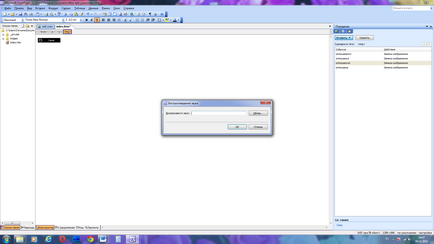
Ábra. hang DialogVosproizvedenie
Mutasson az egérrel az onclick esemény az újonnan létrehozott script, és nyomja meg a jobb oldalon a gomb
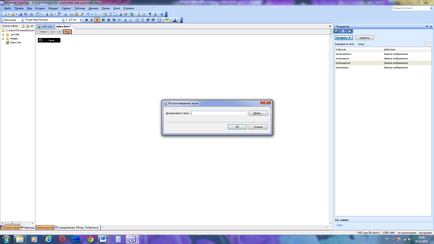
Ami a választott menü események onmouseover (mozgasd az egérmutatót).
reprodukálására hangeseményt megváltozott.
Nyomjuk meg a Ctrl + F1, hogy elrejtse a munkaablak.
A teszt a gombot, kivéve az oldalt, és indítsa el a böngészőt kattintva